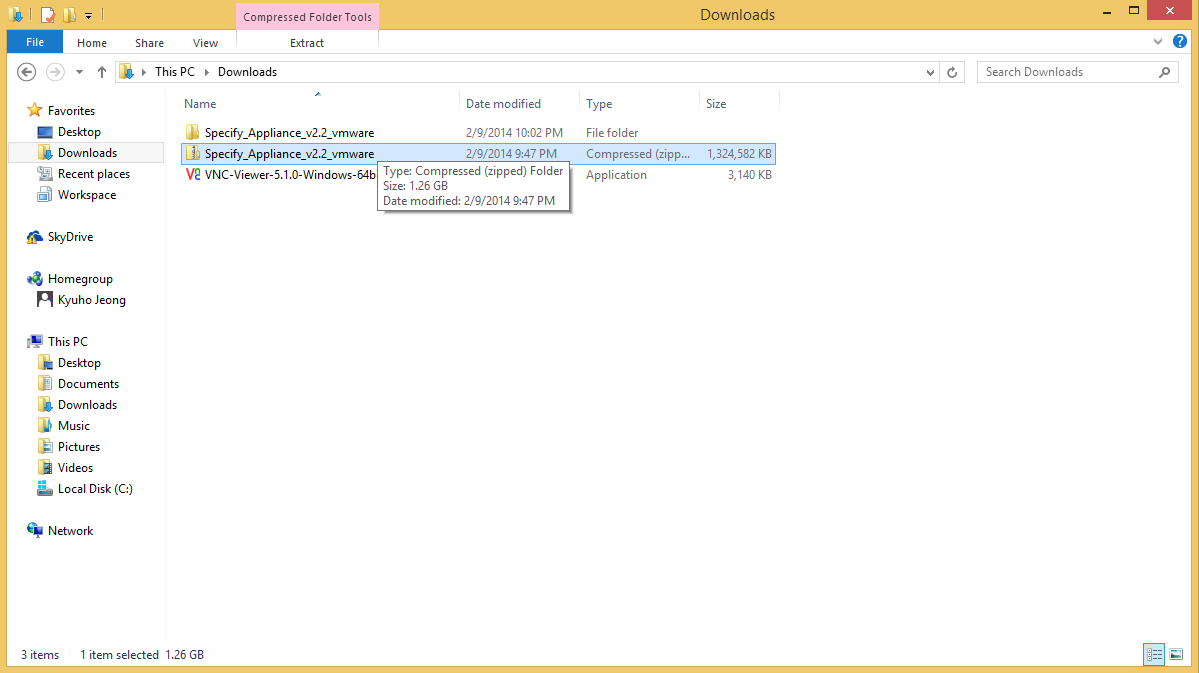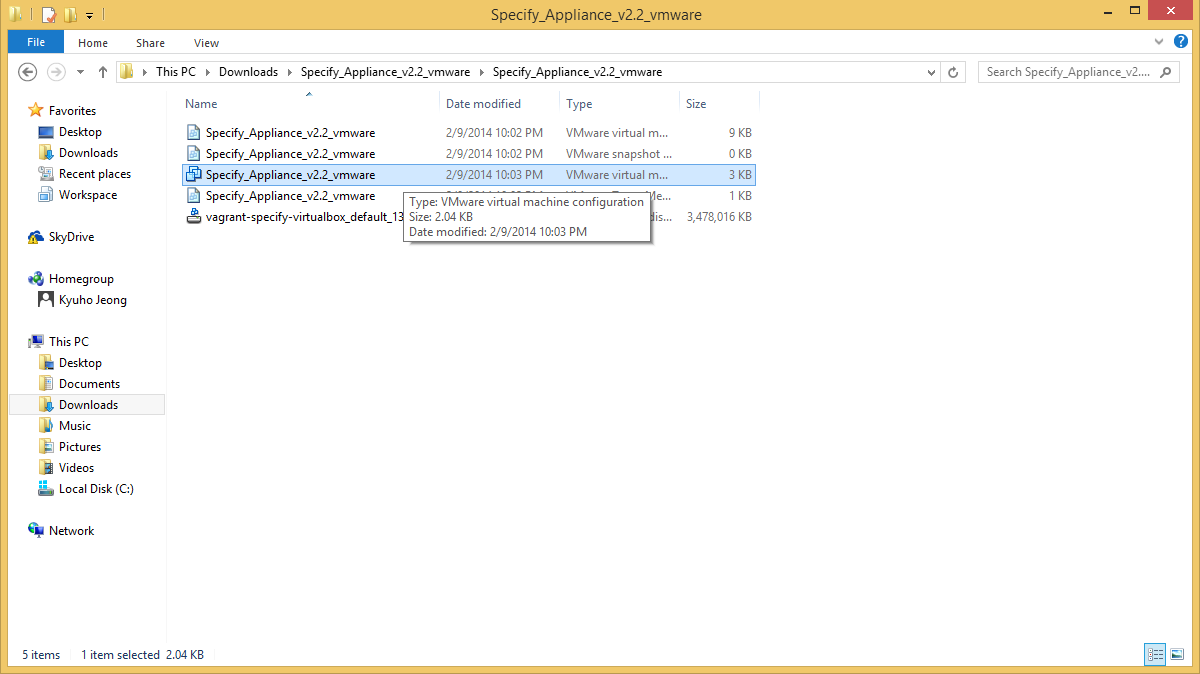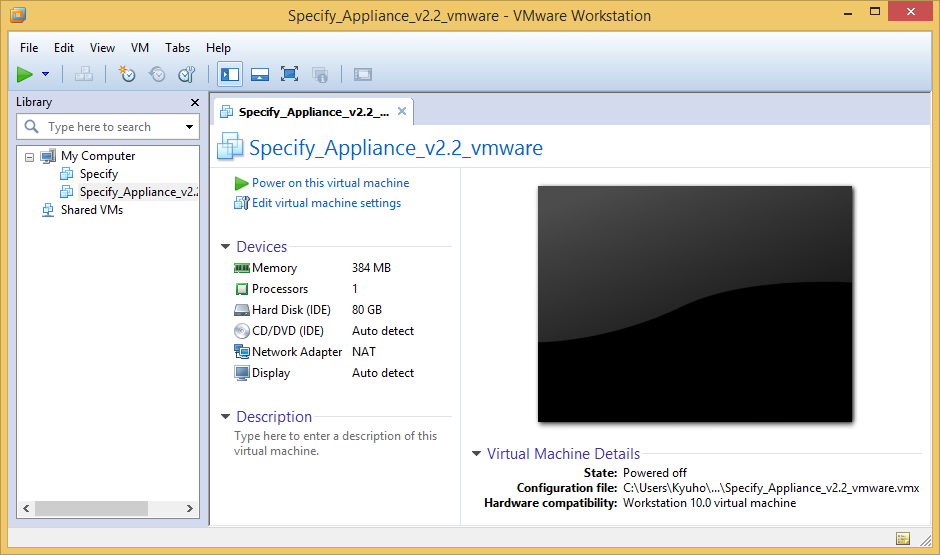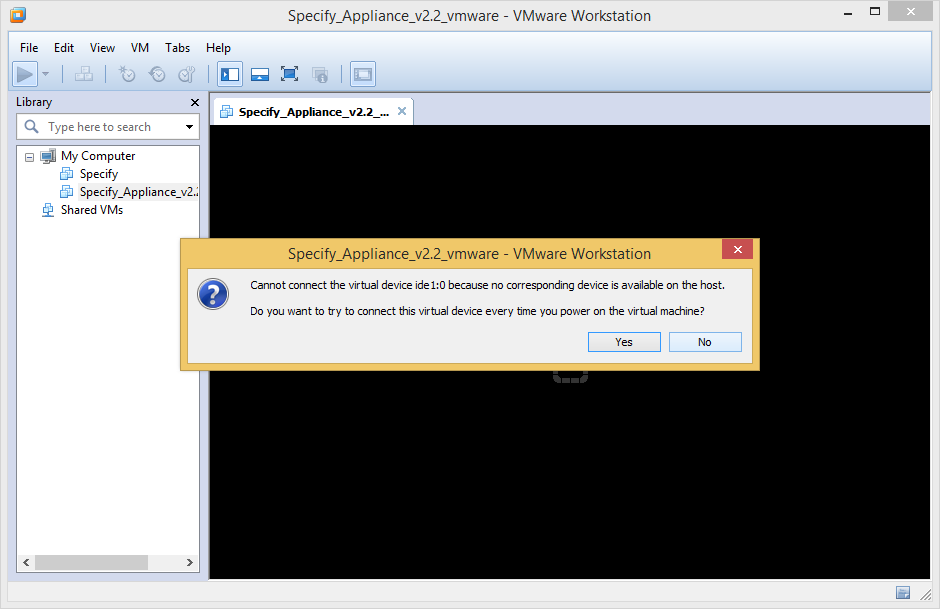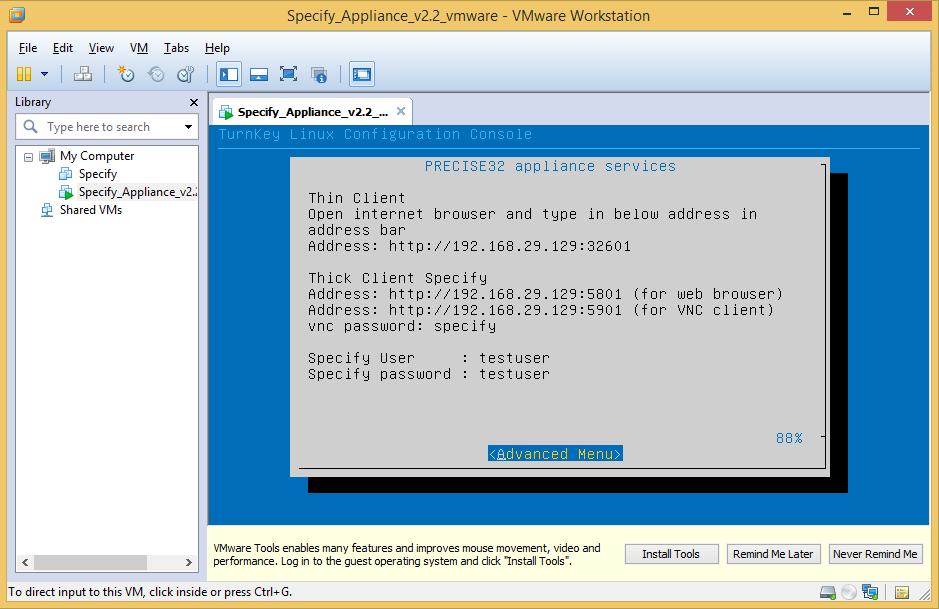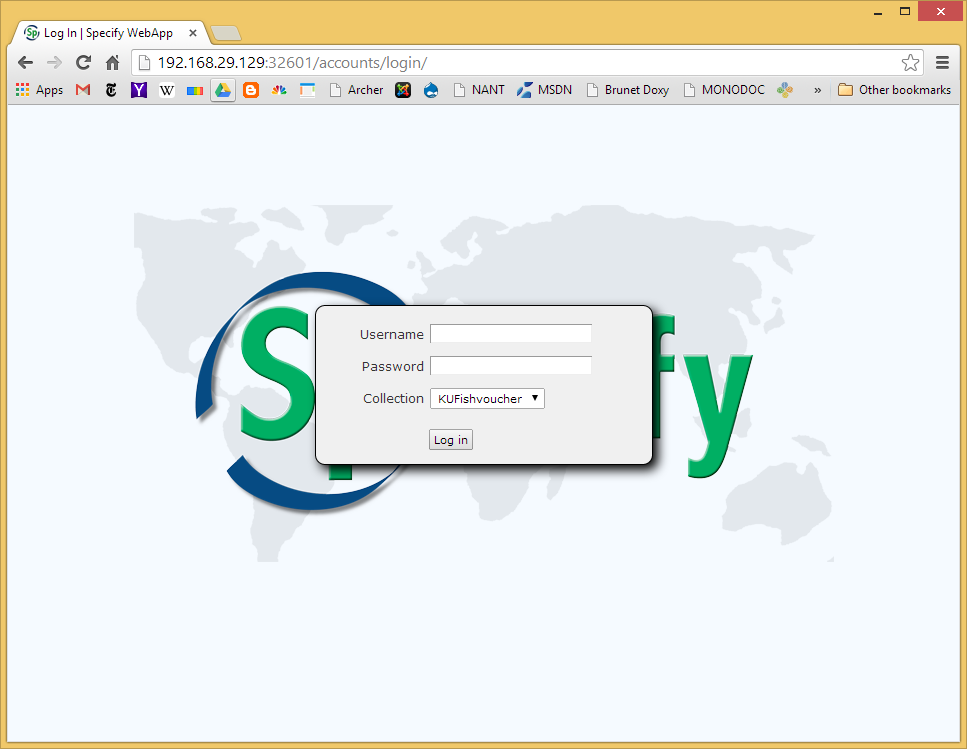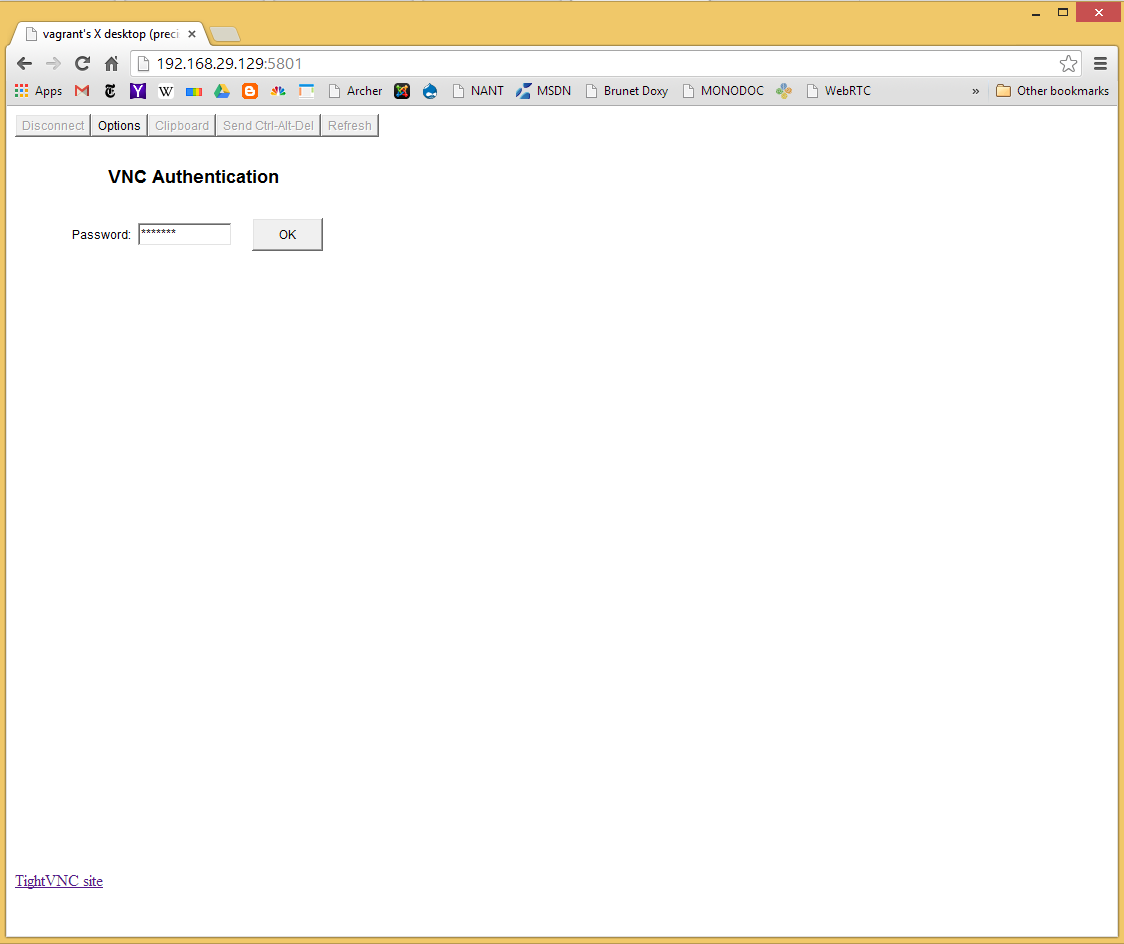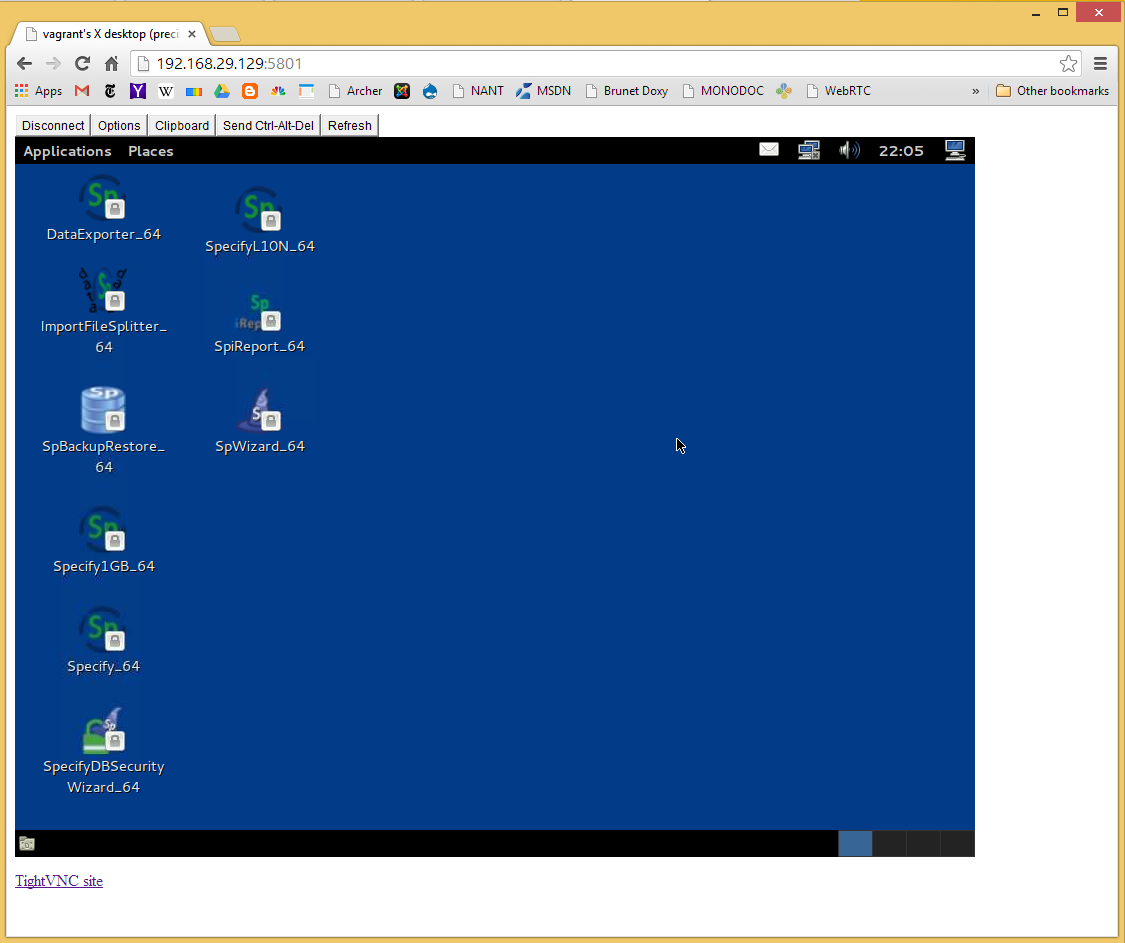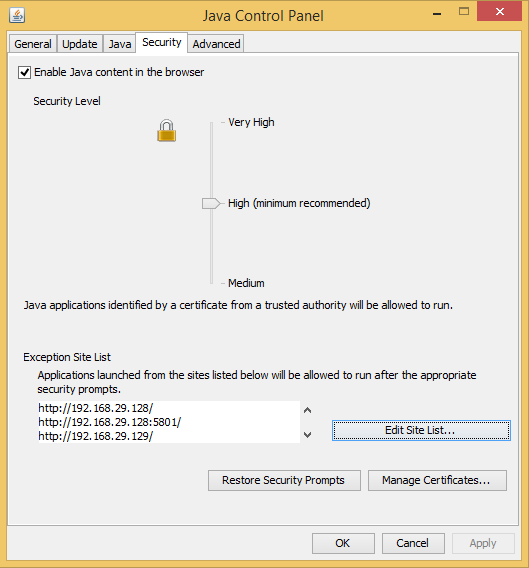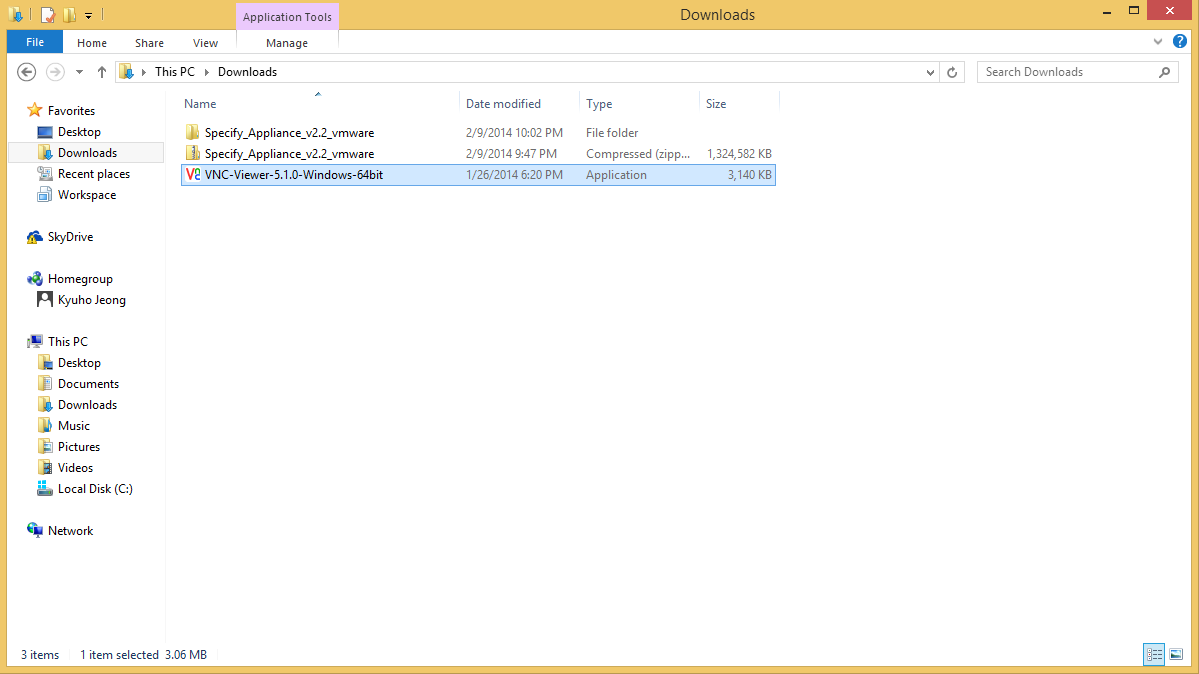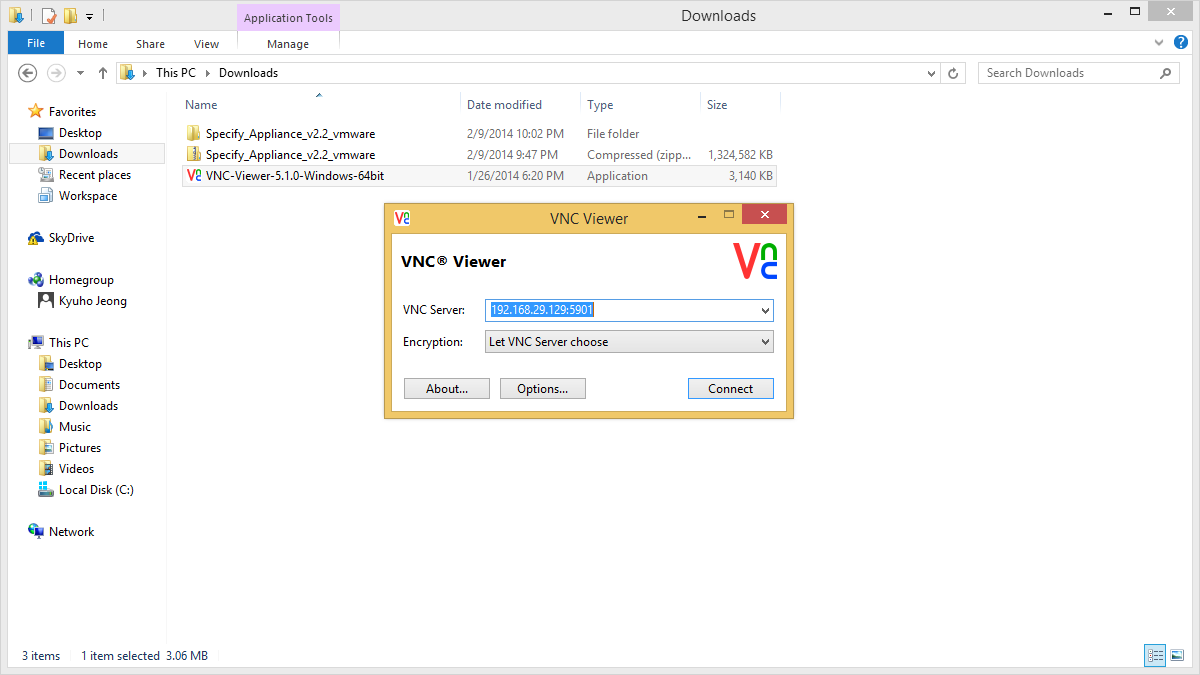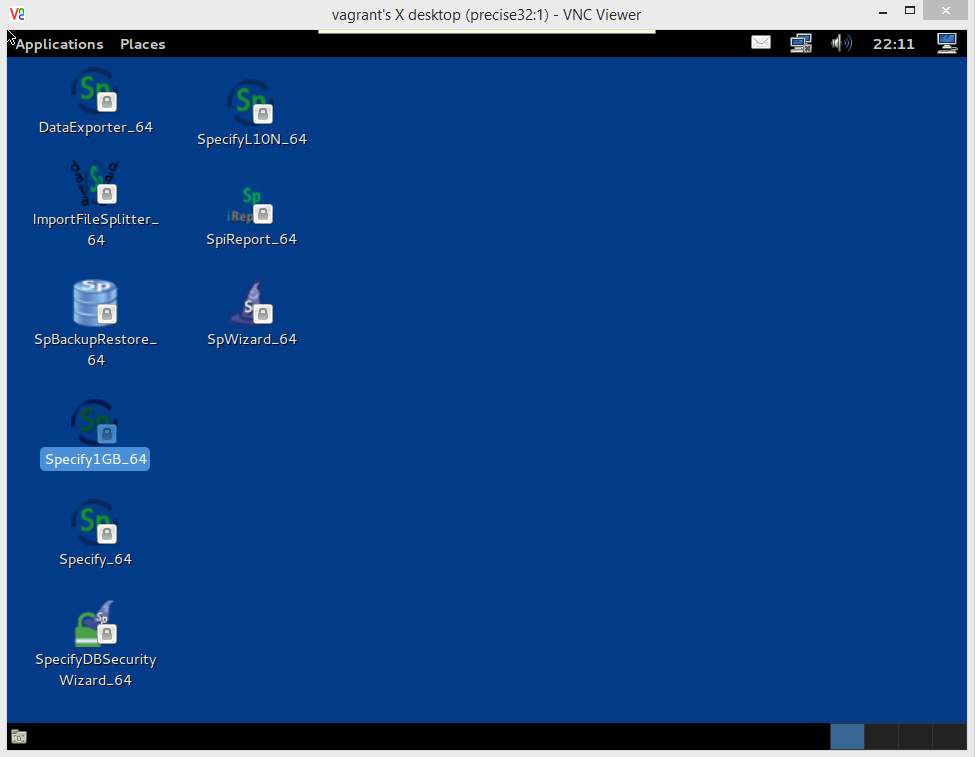Specify Appliance: Difference between revisions
Jump to navigation
Jump to search
Kyuhojeong (talk | contribs) |
Kyuhojeong (talk | contribs) No edit summary |
||
| Line 27: | Line 27: | ||
===1. === | ===1. === | ||
[[File:Specify_Appliance_00.png]] | [[File:Specify_Appliance_00.png]] | ||
[[File:Specify_Appliance_01.png]] | |||
[[File:Specify_Appliance_02.png]] | |||
[[File:Specify_Appliance_03.png]] | |||
[[File:Specify_Appliance_04.png]] | |||
[[File:Specify_Appliance_05.png]] | |||
[[File:Specify_Appliance_06.png]] | |||
[[File:Specify_Appliance_07.png]] | |||
[[File:Specify_Appliance_08.png]] | |||
[[File:Specify_Appliance_09.png]] | |||
[[File:Specify_Appliance_10.png]] | |||
[[File:Specify_Appliance_11.png]] | |||
[[File:Specify_Appliance_12.png]] | |||
Revision as of 17:33, 10 February 2014
1. Install hypervisor
Before you run Specify appliance, you need a virtual machine player. We recommend to use VMware player if you use Windows operating system. Follow this link and download the VMware player.
- http://www.vmware.com/support/download-player
If you are Mac user and do not have a VMware fusion installed, we recommend to use VirtualBox (because it is free!). Below link introduces how to install and configuring VirtualBox on Mac.
- Installing and configuring instruction for VirtualBox(for mac)
2. Download Specify appliance
for vmware
- http://www.acis.ufl.edu/~xetron/Downloads/Specify_Appliance_v2.2_vmware.zip
for VirtualBox
-